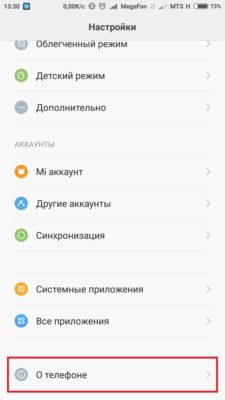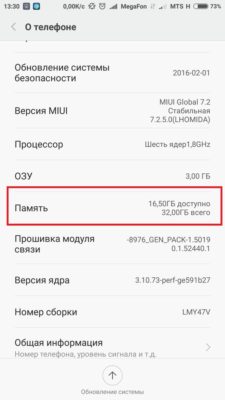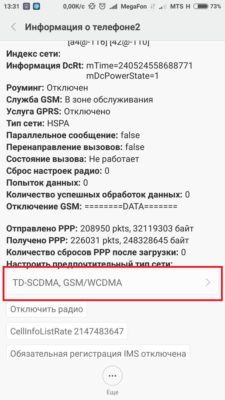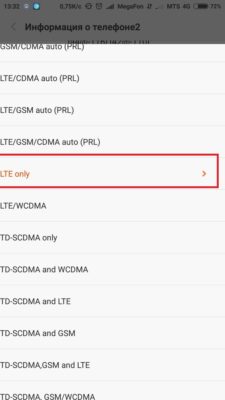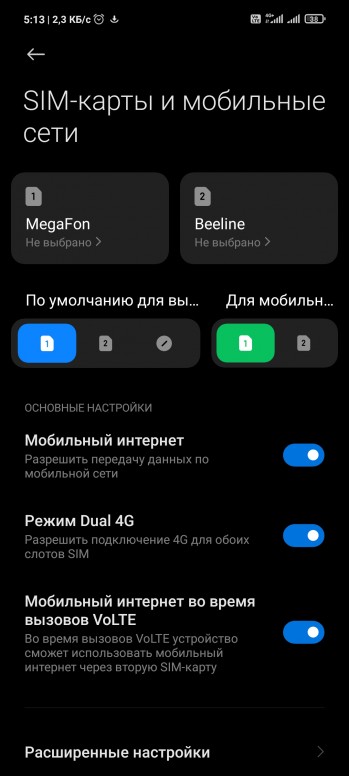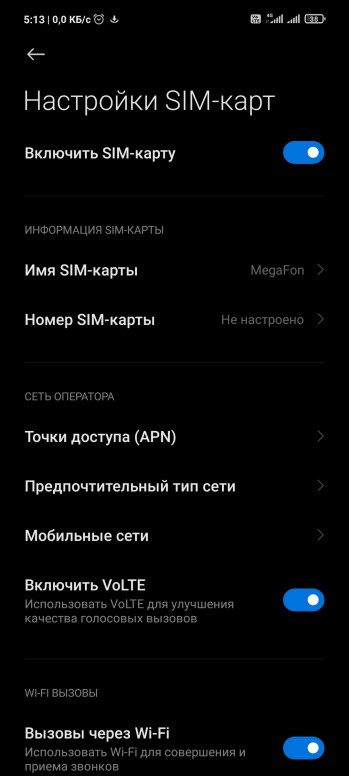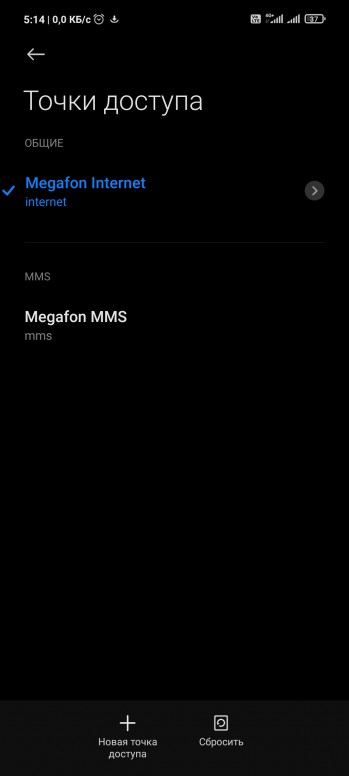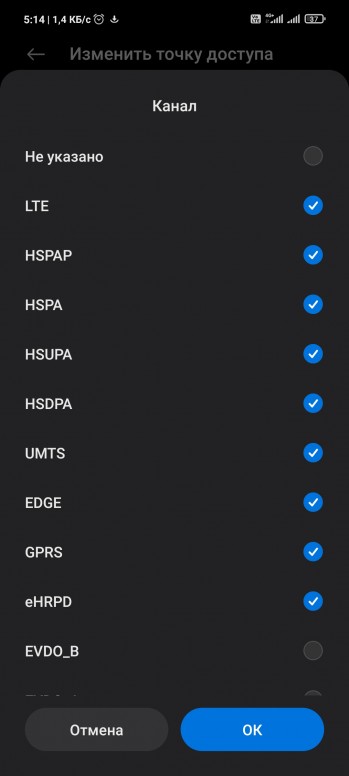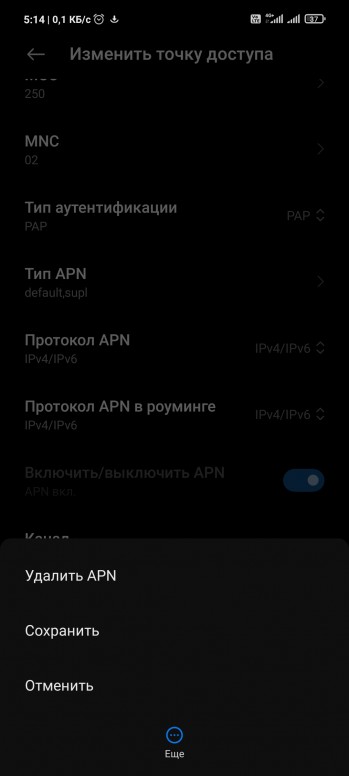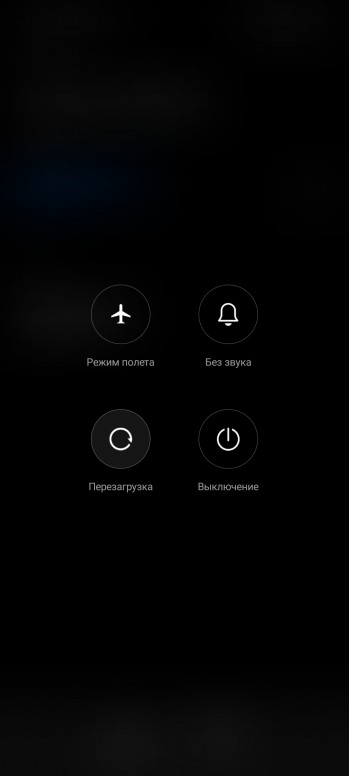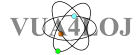какой тип сети выбрать в телефоне xiaomi в инженерном меню
Выбрать тип сети — только 3g, только LTE и другие
Иногда, возникает необходимость переключится на нужный тип сети. Например, из-за плохого сигнала 4G на какой-либо территории, телефон автоматически выбирает 3G. Однако, это совсем не означает, что 4G совсем не будет работать в этой местности. Мы может его принудительно включить. В смартфоне Xiaomi redmi note 3 pro, в стандартном меню, которое располагается в Настройки—>SIM карты и мобильные сети—>Ваша sim карта (Мегафон, МТС и д.р.)—>Тип сети, можно выбрать только:
Однако, есть еще и Меню информации о телефоне. Чтобы зайти в него, необходимо:
1) Зайти в Настройки—>О телефоне.
2) Пять раз нажать на «Память».
Или просто набрать в звонилке: *#*#4636#*#*
3) Выбираем нужную нам sim карту (Информация о телефоне 1 — это первая sim, Информация о телефоне 2 — вторая sim)
4) В появившемся меню ищем такую строчку (отмечена красным) и нажимаем на нее. У вас она может быть немного другой
5) В появившемся списке можно выбрать тип сети. Например Only LTE — только 4G, TD-SCDMA and WCDMA — только 3G. И другие.
Всего: 66 комментариев
У меня проблема.. Я когда переключает на WCDMA ONLY У меня она всеравно автоматически через секунд 5 переходит в WCDMA PREFERRED. Что делать?
Сообщите ваше устройство и прошивку
После рестарта смартфона, настройки, выставленные в инженерном меню, слетят на дефолтные. нужно будет снова ставить.
как сделать чтоб не слетало после перезагрузки?
Это нельзя сделать
У меня Redmi 3 Pro. Версия Android 5.1.1 LMY47v. Версия MIUI by xiaomi.eu 7.3 Стабильная 7.3.2.0 (LHPCNDD).
Работают две сим-карты.
Одна на интернет 4G, вторая на звонки.
Нужно настроить одну симку, которая используется для звонков, на прием только 3G сети. Через сервисное меню *#*#4636#*#* при выборе wcdma only все равно остается GSM only. По сути wcdma only не выбирается.
В чем может быть причина?
Здравствуйте! Есть пункт td-scdma and wcdma?
Решил похожую проблему тем, что «вытащил» вторую SIM-ку (у меня тоже «слетало» WCDMA и устанавливалось GSM only). После этого, с одной SIM-кой повторил установку WCDMA only, добился появления надписи WCDMA preffered. Вставил SIM-вторую карту, пока всё работает. По-моему, причина в том, что когда телефон не может найти сеть в режиме GSM only, выполняется возврат к старым установкам.
Разобрался. Надо было на второй симке изменить на GSM only тогда можно было исправить первую на wcdma only. Получается что так как я хотел не получится сделать.
Такого быть не должно. Есть пункт LTE only?
А на редми 4х как сделать чтобы только 3g было?
Здравствуйте, как сделать «только 3G» на meizu pro7?
Все, сама разобралась, спасибо
А в чем разница между многих сетей, ибо там их вариантов очень много, дома не особо хорошо лте ловит, хотел узнать частоту, вышел в меню, а там столько разных вариантов выбора сетей…
24 разных комбинаций, может и не стоит замарачиватся и покупать усилитель сигнала лте, а просто переключить на какой нибудь один сигнал? Это сможет помочь? Имхо, ощющение что связь обрывается и падают пинги при попытке переключится телефоном с лте на Н+, ветер за окном, и начинает связь прыгать с одного диапазона на другой, хотя вроде как лте стабильно 2 палки держит
Много полезного узнал для себя! Спасибо огромное за подробно изложенную инфу! Очень помогло 🙂
Redmi 5 plus ловит только 2g, при переключении на 3g или 4g пропадает возможность вообще звонить, и интернет не появляется. Если стоит gsm, то связь есть и интернет хоть edge, но есть, а если umts то нет ни того ни другого, хотя антенки может показывать все. Перепробовал все варианты сетей звонить можно только gsm
А другие смартфоны с этой сим работают?
Спасибо отлично работает выбрал тип сети LTE/WCDMA
КАЧЕСТВО РАЗГОВОРОВ СТАЛО НАМНОГО ЛУЧШЕ НО ЕСЛИ ОДИН НЕДОСТАТОК ПОСЛЕ ПЕРЕЗАГРУЗКИ СМАРТФОНОМ ЗНАЧЕНИЕ НЕ СОХРАНЯЮТСЯ ПРИХОДИТСЯ СНОВА ЗАДАВАТЬ ТИП СЕТИ КАК СОХРАНИТЬ
К сожалению, эти настройки и временные и как вы заметили, сохраняются только до перезагрузки. Но, с другой стороны, так ли часто вы перезагружаете ваш смартфон
После переключения на LTE или WCDMA пропадает связь полностью…
И у меня прошивка cyanogenmod (там нету выбора типа сети отдельно 2G и 3G). Там только: только 2G/3G, 2G | 3G+2G, 2G | только 3G | 3G+2G
А 4G есть в вашем районе?
а как это исправить? на самсунге такого нет, а на сяоми и мейзу почему то есть.
Нет пункта «предпочтительно 4g»
Xiaomi mi4
Плохо ловит инет и перебои с антенной. Оператор (билайн) сказал что проблемы с вышкой, но устранять они эту проблему не торопятся. Подскажите пожалуйста, какой тип связи лучше подобрать (предпочтительно инет).
Xiaomi redmi note 4.
Wcdma/GSM. Это 3g и 2g. Но если на вышке проблемы, то я думаю, это не поможет
Добрый день. У меня проблема, телефон OnePlus 6, подключался к сети LTE/WCDMA чтобы был стабильный 4G и 3G интернет без скачков, интернет работал хорошо, после перезагрузки телефона тип связи стоит LTE/TD-SCDMA/UMTS, уровень сигнала хороший, показывает 4G, но интернет очень плохо, иногда не работает вообще. В чём может быть причина и как исправить?
Здравствуйте! А интернет у вас 3g или 4g?
Привет всем у меня xiaomi 2lite. помогите пож как поставить только на 3 g
Если не получится, то сегодня постораемся написать инструкцию и опубликовать
привет спс но не получилось (
Попробую кратко описать:
1) Скачайте из маркета приложение QuickShortcutMaker
2) Откройте его и в поиске напишите «Мобильная сеть»
3) Нажимаете на найденный пункт. Там будут доп. настройки, в которых можно выбрать тип сети
Огромнейшее спасибо, наконец-то на второй симке отключил вечно пропадавший 3g, терерь только 2g, как долго я с ней мучался. Реально помог друг, здоровья тебе, и радости в жизни 🙂
Добрый день! У меня следующая проблема: телефон Redmi 5, при включеном режиме LTE до меня не дозвониться с первого раза. Очень много гуглил по этой проблеме, оказывается, эта проблема не только у меня, но решения проблемы так и не нашел. Дело все в том, что голосовая связь не поддерживается при сети LTE и телефону при входящем вызове надо перевести сеть на 3g. Вот у меня он переводит, но, видимо, медленно, поэтому с первого раза до меня не дозвониться. И никто не может сказать кто виноват и что делать))))). Все таки проблема в телефоне или же в провайдере? Спасибо за ответы!
Здравствуйте! Дело в телефоне, а именно в прошивке модема. Можно попробовать разные и проверить, как будут работать входящие вызовы. Так же, попробуйте принудительно выставить режим без TD-SCDMA
прикол у меня 1 СИМ КАРТА ловит только 4G не переключается на 3g или Gsm а вторая 2 симкарта хорошо переключается я и так и так все попробовал вообще не работает только 4G и все на фига так емае но когда я купил все нормально работал теперь только 4G что можно делать скажите люди я посёлке живу у нас 4G сеть не ловит? сброс зделал инженерски в меню настройл ничего не помогает ПОМОГИТЕ. 😥
Вы пробовали выбирать разные типы сети?
Что за смартфон такой? Сообщите полное название. Или это оно и есть?
Добрый день! При переключении на WCDMA ONLY автоматически сбрасывается на WCDMA PREFERRED. Подскажите, как решить данную проблему.
Redmi Not 4X, прошивка 10.2.1.0
Заранее спасибо.
Здравствуйте! Попробуйте другой слот для sim
Увы…не помог другой слот
Здравствуйте,я уже все перепробовал.
Дело в том,что сеть ловит очень хорошо,но пропадает именно интернет, даже когда полные риски сети.
Здравствуйте! В другой смартфон пробовали переставить sim? В нем таких проблем не наблюдается?
Здравствуйте. При входе в инженерное меню нет раздела «Информация о телефоне 1» и «Информация о телефоне 2». Есть просто «Информация о телефоне». В этом пункте могу выставить только настройки сим 1.
Здравствуйте! Какое у вас устройство?
Да, действительно. Такая проблема наблюдается на Xiomi с чистым андроидом и с процессором snapdragon. Если 2 симки (например Xiomi Mi A2 lite), то при вызове ИМ через *#*#4636#*#* нет никаких О телефоне 2 и О телефоне 1. Просто О телефоне. И редактируются только настройки сим 1. Даже если отключить первую сим карту, то меню покажет название сети второй карты, но тупо будет менять параметры для первой. Расширенное меню *#*#6484#*#* не даёт ничего, так как для таких моделей оно позволяет лишь тестировать, но менять параметры нельзя. Поэтому если очень нужно скоректировать именно для сим 2, то спасает только совет, данный выше про програмку QuickShortcutMaker. Мобильная сеть/ Телефон — сервисы/Посмотреть. Вылезет стандартное меню андроида, но с дополнительными настройками. Выбираете вторую симку и пункт тип сети. И там можно выбрать что хотите. Рут права не надо. Спасибо автору, что подсказал про программу. А то я долго бился.
Всем привет. Такая ситуация,телефон xiaomi redmi note 3,такая проблема,недавно в городе включили 4G диапазон 1800, 3g соответственно в 2100 мгц,такая проблема,телефон в сети 4G,поступает звонок или я делаю исходящий звонок,соответственно прыгает в сеть 3G (так и должно быть) после завершения разовора,телефон не хочет сам возвращаться в сеть 4G. Иногда бывало переходит,но редко. Какие идеи могут быть? Пробовал и автоматический тип сети и ручной выбор,ситуация такая же.
Здравствуйте! Можно попробовать прошить модем, но это не гарантирует положительного результата
Здравствуйте! Какой лучше выбрать тип 3g сети для большей скорости интернета на Xiaomi Mi9 T pro?
Здравствуйте! TD-SCDMA UMTS Но это не критично. Скорость будет одинакова на всех режимах 3g
Стабильность сети тоже одинакова на всех типах?
Помогите.У меня xaomi mi max 3/32.Не работает то что ви написали
Мой смартфон: Xiaomi Redmi Note 7 4/64; Оператор связи Tele 2; Версия MIUI — 11.0.1.0(QFGMIXM); Прошивка модуля связи — 660_GEN_PACK-1.290 939.2.294365.1; Версия ядра — 4.4.192-perf+
Здравствуйте! У меня проблемы со связью в многоквартирном бетонном доме… до меня не могут дозвониться и я не могу позвонить, СМС-ки приходят с длительным опозданием (есть временное решение — подойти к окну и оно в 4 из 10 случаев работает). Пробовал в инженерном меню выставить GSM only, TD/WDCMA — не работает. Подскажите решение проблемы
Здесь, к сожалению, решения нет. Можно попробовать другого оператора, на котором будет более уверенный прием сигнала
Отключил через сервисный меню 2 слот для сим карты как теперь его включить?
Здравствуйте! Можно вытащить ярлык для быстрого доступа к этому меню, с помощью activity launcher. В нем, вам нужно будет найти пункт «Информация о телефоне», нажать на него и немного подержать. Там будет возможность создания ярлыка
[Советы] Как улучшить интернет в MIUI 12 (на примере Poco X3 NFC)
1.jpg (344.82 KB, Downloads: 0)
2021-03-15 10:19:41 Upload
2.jpg (277.19 KB, Downloads: 0)
2021-03-15 10:22:03 Upload
3.jpg (132.98 KB, Downloads: 0)
2021-03-15 10:22:03 Upload
4.jpg (167.55 KB, Downloads: 1)
2021-03-15 10:22:03 Upload
5.jpg (199.93 KB, Downloads: 0)
2021-03-15 10:22:03 Upload
6.jpg (172.7 KB, Downloads: 0)
2021-03-15 10:22:04 Upload
7.jpg (113.52 KB, Downloads: 0)
2021-03-15 10:22:04 Upload
| Спасибо. Только пожалуйста. Когда пишите тему проверяйте как она смотрится после публикации. А именно в светлом и тёмном режиме приложения. В тёмном режиме у вас часто выходит не очень. А лучше всего делать темы на ПК. Успехов вам. |
Ilya30KV
По моему опыту это не особо улучшает инет
VUA4LOJ
Спасибо. Только пожалуйста. Когда пишите тему проверяйте как она смотрится после публикации. А именно в светлом и тёмном режиме приложения. В тёмном режиме у вас часто выходит не очень. А лучше всего делать темы на ПК. Успехов вам.
лучше бы вы кривое мобильное приложение сделали. а то что бы сделать пост читабельным нужно быть как минимум верстальщиком html)
dkpost3
лучше бы вы кривое мобильное приложение сделали. а то что бы сделать пост читабельным нужно быть как минимум верстальщиком html)
не обязательно знать основы HTML, в стандартном редакторе есть bb коды и их благо не много. Они облегчают жизнь в написании статьи.
InRavenX
не обязательно знать основы HTML, в стандартном редакторе есть bb коды и их благо не много. Они облегчают жизнь в написании статьи.
Xiaomi Comm APP
Получайте новости о Mi продукции и MIUI
Рекомендации
* Рекомендуется загружать изображения для обложки с разрешением 720*312
Изменения необратимы после отправки
Cookies Preference Center
We use cookies on this website. To learn in detail about how we use cookies, please read our full Cookies Notice. To reject all non-essential cookies simply click «Save and Close» below. To accept or reject cookies by category please simply click on the tabs to the left. You can revisit and change your settings at any time. read more
These cookies are necessary for the website to function and cannot be switched off in our systems. They are usually only set in response to actions made by you which amount to a request for services such as setting your privacy preferences, logging in or filling in formsYou can set your browser to block or alert you about these cookies, but some parts of thesite will not then work. These cookies do not store any personally identifiable information.
These cookies are necessary for the website to function and cannot be switched off in our systems. They are usually only set in response to actions made by you which amount to a request for services such as setting your privacy preferences, logging in or filling in formsYou can set your browser to block or alert you about these cookies, but some parts of thesite will not then work. These cookies do not store any personally identifiable information.
These cookies are necessary for the website to function and cannot be switched off in our systems. They are usually only set in response to actions made by you which amount to a request for services such as setting your privacy preferences, logging in or filling in formsYou can set your browser to block or alert you about these cookies, but some parts of thesite will not then work. These cookies do not store any personally identifiable information.
Инженерное меню Xiaomi (Сяоми)
Разберемся в настройках инженерного меню смартфонов Xiaomi!
Смартфоны Xiaomi – отличный показательный пример того, чем именно Андроид отличается от iOS (прошивка от Apple). Android дает тебе возможность не только с комфортом пользоваться своим устройством, но и также предоставляет огромное поле для экспериментов со смартфоном. По сути, вы вольны сделать с вашим устройством все, что душе угодно.
Однако у любого эксперимента есть и обратная сторона – различные ошибки при их неправильном выполнении. После активного исследования раздела настроек или некорректного удаления какого-либо приложения смартфон может внезапно начать «показывать характер»: то барахлит датчик приближения, то батарейка начинает работать нестабильно.
Специально для таких случаев в смартфоны Xiaomi встроен специальный раздел – инженерное меню. Данный раздел служит для того, чтобы точнее определить источник проблемы на вашем смартфоне, а также провести более четкий анализ работы устройства. Как попасть в инженерное меню на смартфонах Xiaomi? Давайте узнаем.
Как зайти в инженерное меню?
Войти в инженерное меню, на самом деле, не так уж и сложно – для этого достаточно знать специальную команду.
Вход через приложение «Телефон»
Ввести ее нужно в номеронабирателе – заходим в приложение «Телефон» и вводим следующую команду: #*#6484#*#. Если ничего не происходит, то также можно попробовать еще два кода: *#*#3646633#*#* и *#*#4636#*#*.
Внимание: вводить данные коды нужно без выхода из номеронабирателя. К сожалению, при попытке, скажем, перепроверить вносимую команду в другом приложении, номеронабиратель Xiaomi удалит введенные до этого цифры и значки, и вам придется печатать команду снова с самого начала. Лучше всего выписать все команды заранее на листке бумаги.
Вход через «Настройки»
Также вы можете попробовать зайти в инженерное меню через общие «Настройки» устройства. Для этого открываем приложение «Настройки» и ищем пункт «О телефоне», который в последних версиях MIUI удобно расположился в самом верху списка. Нажимаем на этот пункт, после чего попадаем в новый раздел, где указаны все основные данные о вашем смартфоне.
Через стороннее ПО
Напоследок мы обязаны рассказать про дополнительный способ проникнуть в инженерное меню – использование сторонних приложений. Быстрый поиск в Google Play Маркете по простому запросу «войти в инженерное меню» выдаст вам чуть ли не десятки однотипных программ, основной целью которых является минимизация количества действий по открытию этого самого меню.
Однако будьте внимательны – данные приложения обычно имеют крайне низкие рейтинги, а многие отзывы утверждают о наличии неадекватного количества рекламы. Наш совет: используйте данный софт только в последнюю очередь, если вдруг другие варианты никак не хотят работать.
Что доступно пользователю в инженерном меню?
Как мы уже сказали, внутри инженерного меню можно найти спрятанные от обычного пользователя средства диагностики смартфона – эти «средства» называются тестами, и в общей сложности их насчитывается около 25 штук (количество зависит от смартфона). Пройдемся по каждому из них.
В разделе «Информация о версии» можно проверить привязанный к устройству IMEI-номер и другую информацию о вашем смартфоне. Пункт «Определение SIM» дает возможность протестировать мощность сигнала сим-карты. «SD-карта», очевидно, предлагает просмотреть информацию подключенной к смартфону карте памяти.
В пункте «Клавиатура и вибрация» можно настроить громкость «нажатия» на клавиатуру, а также интенсивность виброотклика. В «Led Test» настраивается работа фонарика и индикатора уведомлений. В разделе «Край сенсорной панели» проводится всеобъемлющая проверка вашего экрана. А вот в «LCM» проверяется только цветопередача дисплея.
В пунктах «Receiver» и «Динамик» можно провести проверку громкости, а также проверку работоспособности разговорного динамика. В то же время в разделе «Микрофон», очевидно, тестируется корректная работа микрофона. Также к мультимедиа-тестам относятся пункты «Sub MIC» (проверка диктофона), «Гарнитура» (проверка гарнитуры) и «Fm-радио» (соответственно, проверка радио).
Далее мы видим несколько тестов различных датчиков смартфона: «Acceleration Sensor Calibration» (датчик ускорения), «Acceleration Sensor (FullTest)» (улучшенная калибровка датчика ускорения), «Магнитный датчик» и «ALS/PS» (датчик света и расстояния).
Вот мы с вами и рассмотрели еще один «спрятанный угол» прошивки от Xiaomi. Не забывайте – инженерное меню все-таки стоит использовать аккуратно и следовать, по возможности, доступным инструкциям.
Как настроить мобильную сеть на Xiaomi (Redmi) и исключить очевидные проблемы
С появлением на рынке смартфонов, которые способны поддерживать интернет-соединение, их спрос начал расти. И сейчас всё больше людей задаются вопросом, как же правильно настроить мобильный интернет на телефоне бренда Xiaomi и как включить 4g. Итак, давайте разберемся со всем по порядку.
Подключение мобильного интернета
Перед тем, как пробовать включить мобильный интернет на телефоне, нужно знать некоторые вещи.
Важные детали о подключении мобильного интернета:
Учтите, что при превышении указанных в пакете норм, с вас будут взыматься дополнительные средства.
Существует несколько методов настройки мобильного интернета на Xiaomi Redmi.
Как можно настроить интернет на телефоне Сяоми:
Давайте разберёмся с каждой ситуацией отдельно.
Настраиваем мобильный интернет на Xiaomi
Если вы когда-либо раннее включали передачу данных, вероятно, смартфон это запомнил и сможет восстановить все настройки сам. Для этого вам просто нужно открыть верхнее меню – шторка уведомлений и активировать кнопку «Передача данных/Mobile Data/Мобильный интернет/Интернет» (название этой клавиши зависит от модели Xiaomi и версии ОС MIUI, например, на Xiaomi Redmi 4 и на Xiaomi Mi 4x они различаются).

Второй способ – автоматическая настройка мобильного интернета. Это происходит следующий образом: владелец устройства вставляет в телефон sim-карту (как выше было сказано с подключенным пакетом услуг), далее гаджет включается и сам автоматически пытается поймать сигнал (опять же при включенной передаче данных), и мобильный интернет начинает свою работу. Если такого не случилось, попробуйте перезагрузить телефон или переходите к следующим методам.
Далее – запрос оператору. К сожалению, не все модели Сяоми способны осуществлять автоматическую настройку, поэтому если ваш смартфон попал в их список, не отчаивайтесь, а просто отправьте вашему сотовому оператору запрос на подключение мобильного интернета или позвоните в службу поддержки, объяснив свою проблему. Как правило, оператор высылает вам сообщение со всей информацией, параметрами и настройками интернета, которые вам нужно будет принять, а затем перезагрузить телефон.
Также можно собственноручно провести настройку интернета – это наиболее удобный и практичный способ, так как, во-первых, вы сами разберётесь, что к чему, во-вторых, вы всегда будете знать, какие настройки передачи данных установлены на вашем телефоне.
Как сделать ручную настройки мобильного интернета:
Вся информация, которая не указана в перечне выше – не заполняется, либо заполняется телефоном автоматически.
Настройка 3g или 4g соединения
В зависимости от уровня сигнала и качества соединения, мобильные интернет делится на некоторые группы.
В результате такого большого количества возможных сигналов, многие спрашивают, а как же настроить интернет так, чтобы сигнал был исключительно 4g или lte (это почти одно и то же).
Дело обстоит так: в зависимости от того, какой сигнал доступен в той или иной местности, телефон будет подключаться именно к нему, а в случае, если доступны все уровни передачи данных, будет выбран самый высокий и скоростной.
Проверить или настроить вручную это можно так:
«Предпочтительно» — означает опять-таки «при наличии» этого сигнала в той или иной местности.
Почему телефон не ловит lte сигнал
Причины могут быть совершенно разные.
Иногда, возникает необходимость переключится на нужный тип сети. Например, из-за плохого сигнала 4G на какой-либо территории, телефон автоматически выбирает 3G. Однако, это совсем не означает, что 4G совсем не будет работать в этой местности. Мы может его принудительно включить. В смартфоне Xiaomi redmi note 3 pro, в стандартном меню, которое располагается в Настройки—>SIM карты и мобильные сети—>Ваша sim карта (Мегафон, МТС и д.р.)—>Тип сети, можно выбрать только:
Однако, есть еще и Меню информации о телефоне. Чтобы зайти в него, необходимо:
1) Зайти в Настройки—>О телефоне.
2) Пять раз нажать на «Память».
Или просто набрать в звонилке: *#*#4636#*#*
3) Выбираем нужную нам sim карту (Информация о телефоне 1 — это первая sim, Информация о телефоне 2 — вторая sim)
4) В появившемся меню ищем такую строчку (отмечена красным) и нажимаем на нее. У вас она может быть немного другой
5) В появившемся списке можно выбрать тип сети. Например Only LTE — только 4G, TD-SCDMA and WCDMA — только 3G. И другие.
Смартфоны Xiaomi (Redmi) производят настройку сети в автоматическом режиме, используя данные, которые хранятся в памяти SIM-карты оператора. В ней есть всё необходимо для голосовых вызовов, SMS и передачи данных через интернет.
При условии, что симка не повреждена, и телефон находится в полном рабочем состоянии, никаких проблем с сотовой связью быть не должно.
В этой статье я предлагаю пройтись по основным настройкам, которые доступны в общем меню Xiaomi, если вы их примените, но проблемы останутся, я дам ссылки на несколько статей, которые целенаправленно разбирают проблемы, с которыми сталкиваются пользователи.
Первый и главный совет – перезагрузите телефон, если он исправен, этот метод решает 90% возникших проблем.
Войдите в общие настройки, найдите пункт «SIM-карты и мобильные сети». Убедитесь, что Xiaomi видит вставленные симки и правильно отображает название оператора. Проверьте, что функция «Мобильный интернет» включена. Конечно, в том случае, если вы хотите его использовать. Нажмите на название симки, вы попадёте в настройки оператора. Выберите меню «Предпочтительный тип сети». Если вы пользуетесь мобильным интернетом, выберите «Предпочтительно 4G», если вы используете Xiaomi только для звонков, выберите «Только 2G». Выбирать вариант «Предпочтительно 3G» следует только в том случае, если вы гарантированно уверены, что ближайшие вышки сотовой связи не поддерживают стандарт 4G, а работают с сетью третьего поколения. Теперь выберите пункт «Мобильные сети», убедитесь, что опция «Выбирать сеть автоматически» активна. Если вышеупомянутые настройки выбраны, как на скриншотах, а сеть всё ещё работает плохо или не работает вовсе, я предлагаю ознакомится со статьями, которые могут помочь в решении следующих проблем:
Блог Румиком Инструкции Настройка энергоэффективности смартфона с оболочкой MIUI 10
В конце прошлого года мы публиковали инструкцию по настройке энергопотребления смартфона с оболочкой MIUI 9. Причем это был цикл инструкций, начиная от настроек без наличия ROOT-прав, c ROOT, и заканчивая автоматизацией действий смартфона, при помощи программы Tasker.
За год много чего изменилось. Появилась новая — 10 версия MIUI, которая принесла с собой множество изменений. Большинство пользователей уже перешли на обновленную оболочку, некоторые перейдут на нее в ближайшее время. Настало время рассказать вам, как настроить смартфон, таким образом, чтобы он работал максимально долго от одного заряда батареи на MIUI 10.
Данная статья затронет только штатные настройки, доступные абсолютно всем пользователям. В дальнейшем, если мы поймем, что данная тема интересна нашим читателям, выйдет следующая инструкция для продвинутых пользователей, которые имеют права суперпользователя (ROOT).
Возможно, некоторые рекомендации будут совпадать с теми, которые мы публиковали год назад, просто с выходом новой оболочки некоторые пункты меню и функций были переименованы или находятся в другом месте. Конечно же, добавились и новые возможности, о которых мы обязательно упомянем в данной инструкции.
Перед началом настойки смартфона, не лишним будет избавиться от ненужных предустановленных приложений. Как это сделать, мы писали в одной из наших инструкций. Удалив программы, в которых вы не нуждаетесь, процесс дальнейших манипуляций существенно сократится, так как не нужно будет прописывать права и разрешения для ненужных приложений.
Для удобства внесения изменений, распишем настройки по пунктам меню, опускаясь сверху вниз. Те разделы настроек, которые не влияют на поставленную задачу, мы просто будем пропускать.
1. SIM-КАРТЫ И МОБИЛЬНЫЕ СЕТИ
В данном разделе отключаем все пункты кроме «Мобильный интернет» (отключаем и его, если вы не пользуетесь 3G/4G интернетом).
Нажав на название SIM-карты (в данном примере «Beeline»), попадаем в ее настройки. Выбираем пункт «Предпочтительный тип сети«. Возможные варианты: 4G (LTE), 3G и 2G. Если вы не активно используете мобильное соединение (мессенджеры, почта, иногда серфинг в интернет), то вам, скорее всего, будет достаточно скорости 3G-соединения. 2G — хоть и самый экономичный, но по нынешним меркам, очень медленный вид связи. Пользоваться им постоянно — не комфортно. Его можно активировать при определенных сценариях использования, когда нужно максимально продлить длительность работы смартфона. 4G — самый быстрый вид связи, но очень активно расходует заряд батареи. Держать постоянно включенным данный режим — не рекомендуем. В крайнем случае, если нужно быстро скачать какое-то приложение или другую информацию большого размера, можно переключиться на LTE сеть, а потом снова вернуться на 3G-соединение.
Если вы решили воспользоваться нашим советом и выбрали 3G-соединение по умолчанию, тогда нет необходимости сканировать 4G-вышки. Для того чтобы отключить сканирование ненужных сетей, нужно выбрать сеть вручную. Заходим в «Мобильные сети«. Выключаем пункт «Выбирать сеть автоматически». Начнется поиск всех доступных сетей в радиусе действия, после чего отобразится полный список. Выбираем свою сеть с обозначением 3G (в нашем примере «Beeline 3G»).
Если в вашем смартфоне установлено две SIM-карты, для второй, проделываем все те же манипуляции.
2. WI-FI, BLUETOOTH
Каких-либо настроек, приводящих к экономии энергии в данных разделах нет. Просто нужно помнить, что если вы не пользуетесь данными режимами, то их стоит отключить, чтобы не происходил постоянный поиск Wi-Fi сетей и доступных Bluetooth-устройств поблизости.
3. ТОЧКА ДОСТУПА WI-FI
Если вы, время от времени, раздаете интернет на другие устройства, посредством Wi-Fi точки доступа, то не забывайте отключать ее, когда необходимости в ней уже нет. В настройках данного режима есть удобная функция, которая позволяет отключать точку доступа автоматически, если нет активных соединений.
4. ПЕРЕДАЧА ДАННЫХ
В данном разделе есть возможность посмотреть потребление трафика (как 3G/4G, так и Wi-Fi) приложениями, а также разрешить или запретить им использование сетей и возможность фонового подключения.
Здесь наша задача — максимально ограничить соединение и работу в фоновом режиме, тем приложениям, которым не нужен доступ в интернет, а также неиспользуемым службам. Если большинство приложений отображаются в основном списке, то системные приложения и службы собраны в отдельный раздел — «Системные приложения«.
Как видно на скриншотах выше, мы полностью ограничили возможность потребления трафика и фонового подключения программе «Google Indic Keyboard». Приложению «Калькулятор» изначально предоставлены все права. Зачем ему выход в интернет? Возможно, программа и не будет пытаться выйти в интернет, но зачем ей оставлять такой шанс?
5. ЭКРАН
Цветовой фон — выставляем так, как вам больше нравится («Теплый», «Натуральный» или «Холодный»).
Контрастность — исключаем такие варианты настроек как: «Автонастройка» и «Повышенная», выбираем — «Стандартная».
Пробуждать двойным касанием — на свое усмотрение, если не пользуетесь — отключаем.
Автоповорот экрана — Off (отключаем работу акселерометра).
6. ОБОИ, ТЕМЫ
Совет по настройке данных разделов коснется только владельцев смартфонов с AMOLED-экранами. Установив черные обои и тему с черными элементами интерфейса (шторка, звонилка, смс, контакты и пр.), вы существенно сократите потребление энергии дисплеем, ввиду технических особенностей данной матрицы.
7. ЗВУК И ВИБРАЦИЯ
Рингтон, звуки уведомлений, SMS и прочего — устанавливаем то, что вам нравится. Оставляем включенными пункты: «Вибрация при звонке» и «Вибрация в режиме Без звука» (если вам это действительно нужно). Остальные звуки и виброотклик — отключаем.
8. БЛОКИРОВКА И ЗАЩИТА
Отключаем пункт «Пробуждать при получении уведомлений».
9. УВЕДОМЛЕНИЯ И СТРОКА СОСТОЯНИЯ
Отключаем: уведомления, звук, вибрацию, световой индикатор — тем приложениям, оповещение от которых не требуется.
Едва ли, кто-то ожидает уведомлений от таких приложений, как: «Калькулятор», «Проводник», «Галерея» и подобных.
Для программ, от которых нужны оповещения, можно настроить их под свои предпочтения, например: отключить звук и вибрацию, оставив лишь метку на иконке приложения.
10. БАТАРЕЯ И ПРОИЗВОДИТЕЛЬНОСТЬ
Это один из самых важных разделов в настройках, который имеет непосредственное отношение к энергосбережению. Это, в общем, понятно из его названия.
Данный раздел имеет несколько подразделов внутри себя. Рассмотрим их по порядку. Для начала зайдем в «Настройки», нажав «шестеренку» в правом верхнем углу экрана.
Отключать интернет — позволяет выбрать интервал времени, спустя который будет отключаться интернет, если устройство не активно. Доступны следующие варианты: 5, 10, 30 минут и «Никогда».
Если вам не требуется интернет соединение, когда вы не пользуетесь смартфоном, то можно активировать его отключение, спустя определенное время, после блокировки экрана. В таком случае, смартфон будет превращаться в обычный телефон, который способен только принимать входящие звонки. Сообщения в мессенджерах, почта и прочее не будут приходить, пока вы начнете пользоваться устройством снова (разблокируете экран). Такой сценарий работы представить сложно, но возможно, для кого-то данная функция окажется полезной.
Очищать память — настройка завершения приложений, спустя выбранное время. Доступны варианты: 1, 5, 10, 30 минут и «Никогда».
Однозначно, включаем данную возможность, выставив, например, 10 минут. Это на самом деле очень удобно, вам не нужно контролировать количество запушенных приложений и закрывать их вручную. Программы автоматически выгрузятся из памяти, тем самым освободив ее, спустя указанное время. Причем закроются не все приложения, а только те, которые указаны в настройках. Например, таким образом можно запрограммировать закрытие таких приложений как: браузер, проводник, youtobe, банковские приложения и многих других, одним словом, всех тех, работа в фоне которых — не требуется. И наоборот, приложения которые должны работать постоянно (Viber, Telegram, VK, Почта и пр.), чтобы своевременно приходила информация — не будут закрыты, останутся активными и работоспособными. О том, как расставить соответствующие приоритеты приложениям, мы расскажем чуть позже, когда доберемся до данного раздела настроек.
Таймер питания
Если у вас нет необходимости в получении сообщений, почты, звонков, смс и т.д., в ночное время, например, то можно настроить автоматическое выключение и включение смартфона в указанное время.
В нашем примере настроено отключение в 0:00 и включение в 8:00. К тому же, можно определить периодичность срабатывания — ежедневно или указать определенные дни недели.
Выходим из настроек, возвращаемся в раздел «Питание«.
Экономия энергии — позволяет активировать экономичный режим, как на постоянной основе, так и по таймеру.
Если вас не устраивает вариант с отключением смартфона в ночное время, то можно воспользоваться данным способом, позволяющим уменьшить расход батареи в выбранные часы. Как видно на скриншоте выше, режим экономии будет запускаться в 23:00 и отключаться в 8:00.
Потребление энергии
Данный раздел лишен каких-либо настроек и носит скорее информационный смысл. С помощью отображаемой тут информации, можно с легкостью вычислить «прожорливое» приложение. Узнать какой из модулей смартфона больше всего расходует энергию. Посмотреть график разряда аккумулятора и время, прошедшее с момента последней зарядки.
Определив «виновника торжества» (пусть это будет «Telegram», который израсходовал 6,3% заряда), нажав на него, можно посмотреть более детальную информацию и дополнительные сведения. Взвесив все за и против, касательно данного приложения, можно либо завершить его работу, либо и вовсе удалить, не оставив ему никаких шансов.
Контроль активности
Как раз в этом разделе можно определить, какие приложения будут выгружаться из памяти, а какие нет, если активирована функция «Очищать память«.
К каждому из них можно применить 4 правила: «Нет ограничений», «Умный режим», «Мягкое ограничение» и «Жесткое ограничение».
Можно остановиться всего на двух из них, по принципу — либо да, либо нет. «ДА» — приложение остается работать в фоне, для них выставляем значение — «Нет ограничений». «НЕТ» — приложение автоматически выгружается из памяти (закрывается), спустя выбранный промежуток времени — «Жесткое ограничение».
Что интересно, данные правила можно применить ко всем приложениям, в том числе и к системным. Для включения отображения системных приложений достаточно нажать на «три точки» в верхнем правом углу и выбрать «Показывать системные приложения».
11. РАСШИРЕННЫЕ НАСТРОЙКИ
Вероятнее всего (если вы не активировали данный раздел ранее), у вас отсутствует этот пункт. Чтобы активировать его, необходимо зайти в «Настройки» — «О телефоне», нажать 8 раз подряд на пункт «Версия MIUI», пока на экране не отобразится надпись «Вы стали разработчиком».
После этого пункт «Для разработчиков» будет доступен, если перейти в «Настройки» — «Расширенные настройки».
Зайдя в данный раздел, первым делом нужно активировать его, включив первый пункт «Для разработчиков». После этого можно приступать к настройкам.
Отключим анимацию. Это позволит не только увеличить скорость работы интерфейса, но и снизит нагрузку на процессор и графический ускоритель, что в свою очередь приведет к меньшему расходу заряда батареи.
Изначально в таких пунктах, как: «Анимация окон», «Анимация переходов» и «Длительность анимации» выставлено значение «1х». Чтобы отключить анимацию полностью, нужно выбрать — «Без анимации».
Еще один пункт, который стоит отключить в разделе «Для разработчиков» — это «Включить оптимизацию MIUI», выставив значение «Off».
12. СИНХРОНИЗАЦИЯ
Отключаем автоматическую синхронизацию по понятным причинам. Для чего держать данную функцию постоянно включенной? Если требуется иметь резервную копию ваших данных на сервере, то необязательно делать backup постоянно, данную операцию можно произвести и вручную, например, раз в неделю, или непосредственно перед установкой новой версии прошивки.
13. СИСТЕМНЫЕ ПРИЛОЖЕНИЯ
14. ВСЕ ПРИЛОЖЕНИЯ
В разделе «Автозапуск» оставляем активными только те приложения, которые должны запускаться при включении смартфона и оставаться в памяти (быть активными). Как правило, это будут те же приложения, которым мы давали права «Без ограничений» в разделе «Контроль активности«.
Разрешения приложений
Разрешения разбиты по группам. В каждой из них нужно дать разрешение только тем приложениям, которым это действительно необходимо. Например, «SMS». Логично, что не стоит блокировать доступ приложениям: «Контакты и телефон» и «Сообщения». Каким программам еще может понадобиться соответствующие права? Это могут быть банковские программы, которые могут автоматически подставлять пароль из присланной СМС, при входе в программу. Программы для создания бэкапов, если у вас выбрано резервирование СМС-сообщений.
Группа «Местоположение«. Очевидно, что тут нужно дать разрешение только тем приложениям, которым для корректной работы требуется определение ваших координат. Это программы типа: навигаторов или служб такси, которые способны подставлять адрес в поле «откуда», определив, где вы сейчас.
Микрофон. Тут остаются программы, которым нужен доступ к записи голоса. Например: диктофон, телефон, различные мессенджеры, в которых есть возможность передавать голосовые сообщения, звонить и т.д.
«Пробежавшись» по всем группам и ограничив большинству приложений доступ, к тем или иным функциям, которые им не нужны, вы сможете изрядно сэкономить заряд батареи (особенно это касается определения местоположения), или избежать возможной утечки информации (микрофон).
15. РАЗРЕШЕНИЯ
В настройках смартфона присутствует отдельный пункт, имеющий название — «Разрешения». Дело в том, что мы уже описывали настройки данного раздела, добравшись до них через раздел «Приложения». Так что, данный пункт пропускаем, скорее всего, все необходимые настройки уже произведены, если только вы не читаете статью снизу вверх.
16. ПРОЧЕЕ
Что еще можно посоветовать для улучшения энергоэффективности смартфона? По ходу статьи мы рекомендовали отключить синхронизацию, а так же возможность автообновлений и производить данные действия в ручном режиме. Это же стоит проделать и с Google-сервисами, которые достаточно «прожорливы». Предлагаем отключить автообновление приложений в Play Market.
Приложения обновляются не так часто, чтобы держать данную функцию постоянно включенной. Никто не мешает вам скачать обновления, выборочно или сразу все, в ручном режиме.
17. ЗАКЛЮЧЕНИЕ
Пункты настроек могут отличаться в зависимости от модели смартфона и установленной прошивки. Как правило, эти отличия не настолько кардинальны, чтобы не найти тот или иной пункт, или раздел. Все описанные действия были произведены на смартфоне Xiaomi Redmi Note 5 c прошивкой MIUI 10.0 Стабильная, версии: 10.0.6.0.
Справедливости ради, стоит отметить, что создание данного материала происходило на предыдущей версии прошивки — 10.0.3.0, смартфон обновился «по воздуху» в процессе написания статьи (это можно заметить по скриншотам вначале), но на разделе «Настройки» — это никак не отразилось.
Многие из вас могут спросить, зачем так серьезно ограничивать возможности своего устройства? Как жить, например, без автоповорота экрана? А настолько ли часто он нужен и во всех ли приложениях? Конечно же, нет. Большинство современных приложений (камера, видеоплейеры, программы для просмотра фотографий и пр.) имеют собственные настройки для данного датчика. Активировав данную возможность в определенной программе, поворот экрана будет срабатывать только в ней и нигде больше.
Автояркость? Всегда ли вам нравится, как выполняется данная функция? Скорее нет, чем да.
Автообновление (прошивки или приложений) и синхронизация данных? Настолько ли это важно? Нужно ли делать это постоянно или достаточно периодичности 1 раз в неделю? Да самостоятельно, но все же.
Каждый ответит на эти вопросы по-разному. Сколько людей — столько мнений. Задачей данной статьи было рассказать, как «выжать» из аккумулятора вашего смартфона все, на что он способен. Дорогие читатели, выбор, как всегда, остается за вами. Мы максимально подробно описали, все возможные варианты (без ROOT-прав), способствующие сделать долгоиграющий смартфон. Ваше право, следовать ли инструкции полностью, либо ограничится только определенными рекомендациями.
Мы не зря, в начале повествования упомянули о том, что в прошлом году, инструкция была разбита на три части и в этом есть определенный смысл. Каждая из них ориентирована на определенный круг пользователей. В заключении, хочется обратить внимание именно на третью статью прошлогоднего цикла: Tasker — автоматизация действий смартфона. При помощи данного приложения вы не только сможете «обуздать» автояркость экрана, автоповорот, автовключение (отключение) определенных приложений, функций и служб, исходя из определенных сценариев, но и многое другое. Одним словом, запрограммировать работу смартфона, таким образом, чтобы он выполнял большинство рутинных действий, выполняемых изо дня в день — без лишних вопросов, максимально корректно и своевременно.
Оказалась ли данная инструкция для вас полезной? Увеличилась ли автономность вашего смартфона после его настройки? Оставляйте ваши комментарии?
Купить смартфон в магазине Румиком КАК ПОКУПАТЬ НА РУМИКОМ СО СКИДКОЙ? Как покупать на Румиком с кэшбэк-сервисом?
Читайте также:
Настройка энергопотребления Xiaomi с нуляНастройка энергопотребления Xiaomi с Root — правамиTasker — автоматизация действий смартфона
Товары, которые могут вас заинтересовать:
Часто при попытке позвонить, включить мобильный интернет на смартфоне Xiaomi без видимых причин пропадает сеть. Эта статья расскажет о том, почему так происходит и как исправить неисправность самостоятельно.
Причины проблемы

Причин, из-за которых смартфоны Xiaomi не ловят сеть, существует 5:
Перед проверкой описанных ниже способов устранения проблемы рекомендуется выполнить следующий универсальный алгоритм:

Низкий уровень сигнала и предпочитаемый тип сети
Для связи телефон использует радиоволны определенной частоты. С увеличением частоты дальность передачи уменьшается. Поэтому сигнал сетей 3G и 4G LTE хороший только рядом с вышкой сотовой связи.
Если шкала уровня сигнала показывает 1 деление или крест, то в таких местах рекомендуется перенастроить смартфон на работу в сетях 2G: GPRS и EDGE.
Делается это следующим образом:
В этом режиме связь будет устойчивее, устройство проработает дольше, но мобильный интернет будет медленным – 0,15-0,2 МБайтсек.
Неисправная SIM-карта

Проверяется работоспособность карты следующим образом:
Если он не может подключиться к оператору, то SIM-карту нужно заменить.
В противном случае нужно проверять состояние контактов в слоте. Для этого потребуется помощь мастерской по ремонту телефонов.
Модуль связи не поддерживает частоты, используемые оператором
Из-за того, что смартфоны Xiaomi продаются по всему миру, в прошивку модуля связи не закладываются настройки для работы с конкретным оператором. Их можно получить 2 способами: через мобильный интернет и из инженерного меню.
Для первого способа порядок действий следующий:

Порядок действий для второго способа:
Неудачное обновление прошивки
В новых версиях прошивок MIUI добавляются недоработанные функции. Из-за них иногда перестают правильно работать базовые функции устройства.
Для восстановления работоспособности смартфона потребуется подождать следующего обновления прошивки или установить предыдущую работающую версию.
Подводя итог, можно сказать, что проблемы с приемом сигнала от вышки сотовой связи связаны с неправильными настройками, случайными сбоями прошивки и низким уровнем сигнала.